Guide étape par étape : Diffusion d'appareils Apple vers Android TV
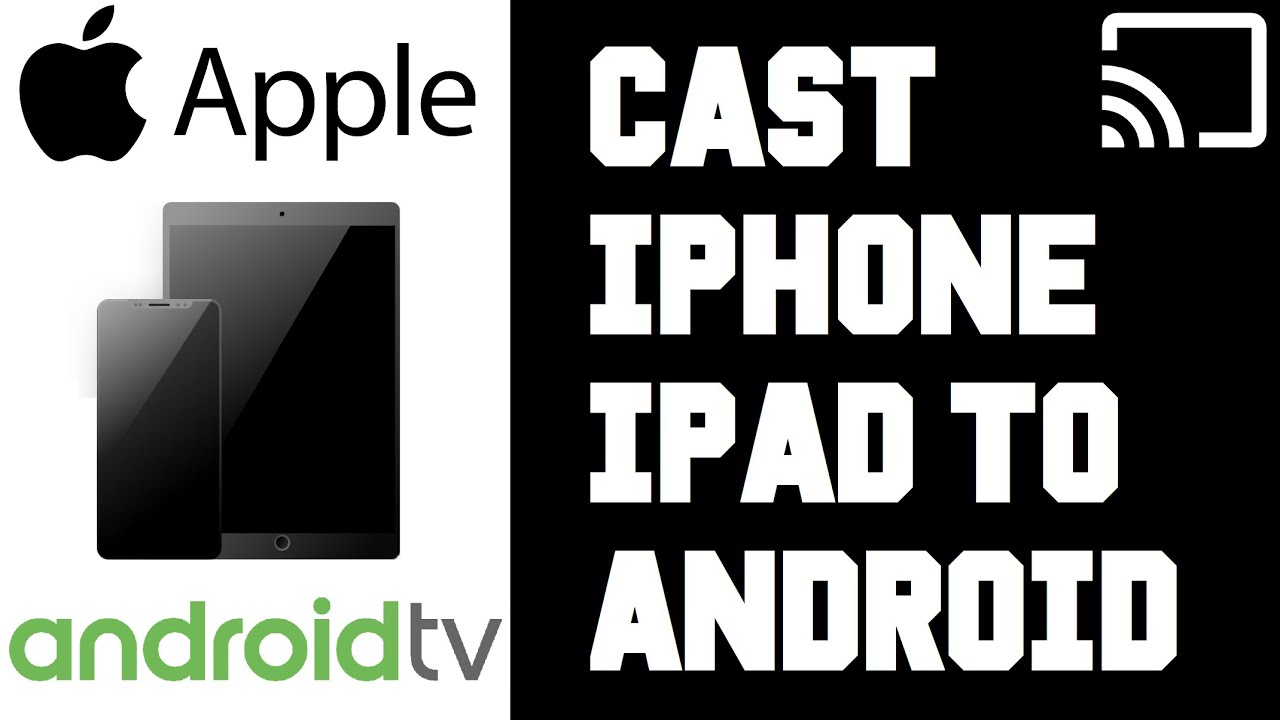
Vous avez toujours voulu profiter de vos émissions, clips vidéo ou films préférés depuis votre appareil Apple sur votre Android TV ? Ce guide est exactement ce qu'il vous faut ! Nous allons vous expliquer comment diffuser le contenu de vos appareils Apple, tels que les iPhones et les iPads, sur votre Android TV. 📲 ➡️ 📺
Veuillez noter que dans ce guide, nous utilisons à titre d'exemple une NVIDIA Shield qui utilise le système d'exploitation Android TV. Toutefois, la procédure est similaire, que vous ayez une Android TV box ou une télévision intelligente intégrant le système d'exploitation Android TV. Prêt à vous lancer ? Commençons ! 🚀
Étape 1 : Vérifiez votre connexion Internet
Tout d'abord, vous devez vérifier à quel réseau Internet votre appareil Apple et votre TV Android sont actuellement connectés. Cette étape est cruciale pour une diffusion réussie, car les deux appareils doivent être connectés à l'Internet. même réseau Wi-Fi. 🌐
Sur Android TV, vous pouvez le faire en accédant à l'onglet Paramètres qui se trouve dans le coin supérieur droit de votre écran. Cliquez sur Paramètres puis aller à Réseau et Internet sous les Paramètres généraux, où vous trouverez le réseau Wi-Fi auquel vous êtes connecté.
Sur votre appareil Apple, allez à Paramètrestrouvez et cliquez sur l'icône Wi-Fi et vérifiez le nom du réseau Wi-Fi auquel il est connecté. Si le nom du réseau est différent de celui de votre Android TV, choisissez le réseau correct parmi les options disponibles. 📶
Étape 2 : Ouvrir une application vidéo
Une fois que vous êtes connecté au même réseau Wi-Fi sur les deux appareils, revenez à la page d'accueil de votre appareil Apple. Commencez par ouvrir une application contenant du contenu vidéo, comme YouTube, Hulu, Netflix, etc. 📺🎬
Après avoir lancé l'application, vous devez rechercher une icône de casting. Cette icône se trouve généralement dans le coin supérieur droit de votre écran. 👀
Étape 3 : Choisissez votre Android TV
Après avoir cliqué sur l'icône de diffusion, une liste d'appareils vers lesquels vous pouvez diffuser apparaît. Si votre Android TV est allumée et connectée au même réseau Wi-Fi, elle devrait apparaître dans cette liste. Dans notre cas, il s'agit de la NVIDIA Shield. Il suffit de la sélectionner et de patienter quelques secondes. ⌛️📡
Votre Android TV vous informera qu'elle est prête à être diffusée dès que vous commencerez à lire du contenu vidéo. 📹✅
Étape 4 : Appréciez votre contenu
Voilà, c'est fait ! Le contenu vidéo que vous avez choisi sera désormais diffusé sur votre Android TV. Une journée bien remplie, n'est-ce pas ? 🎉
Gardez à l'esprit que chaque application peut présenter de légères différences, mais que le processus global reste le même. Si vous souhaitez arrêter le casting, il vous suffit de cliquer à nouveau sur l'icône du casting et de sélectionner "déconnecter".
Conclusion : 🏁
Nous espérons que ce guide étape par étape sur la diffusion depuis un appareil Apple tel qu'un iPhone ou un iPad vers une TV Android vous a été utile. Vous pouvez désormais regarder confortablement vos contenus vidéo préférés sur l'écran plus grand de votre Android TV sans avoir à investir dans des gadgets supplémentaires. Bon visionnage ! 🍿🛋️
FAQ
Que puis-je faire avec le guide de casting Apple vers Android TV ?
Grâce à ce guide, vous comprendrez les étapes nécessaires pour diffuser du contenu depuis votre appareil Apple vers votre Android TV.
Puis-je diffuser le contenu de mon iPhone sur Android TV ?
Oui, ce guide vous apprendra à diffuser du contenu depuis votre iPhone vers un téléviseur Android.
Puis-je diffuser le contenu de mon iPad sur Android TV ?
Oui, les étapes de diffusion d'un iPad vers Android TV sont les mêmes que pour un iPhone.
Puis-je refléter l'écran de mon iPhone sur Android TV ?
Oui, en plus de diffuser du contenu, vous pouvez également refléter l'écran de votre iPhone sur Android TV.
La diffusion depuis des appareils Apple vers Android TV est-elle gratuite ?
Oui, la diffusion d'appareils Apple vers Android TV est gratuite, mais certaines applications tierces peuvent être payantes.
Ai-je besoin d'un matériel spécial pour diffuser de l'Apple vers l'Android TV ?
Vous n'avez besoin d'aucun matériel particulier, mais les deux appareils doivent être connectés au même réseau Wi-Fi.
Quels sont les appareils Apple qui prennent en charge la diffusion sur Android TV ?
La plupart des appareils Apple modernes prennent en charge la diffusion vers Android TV, notamment les iPhones, les iPads et les Macbooks.
Ai-je besoin d'une application spécifique pour diffuser de l'Apple vers l'Android TV ?
Oui, vous aurez besoin d'une application tierce pour diffuser de l'Apple vers l'Android TV. Le guide vous recommandera quelques options.
La version d'iOS que j'utilise pour diffuser sur Android TV a-t-elle une importance ?
Non, vous devriez pouvoir diffuser sur Android TV à partir de n'importe quel appareil Apple fonctionnant sous iOS 9 ou une version ultérieure.
Ai-je besoin d'une TV Android d'une marque spécifique pour diffuser des contenus à partir d'appareils Apple ?
Non, vous devriez pouvoir diffuser à partir d'appareils Apple vers n'importe quel téléviseur Android, quelle que soit la marque.
Quelle est la qualité du contenu casté par rapport à sa qualité d'origine ?
La qualité du contenu diffusé dépend de la vitesse de votre WiFi. Toutefois, elle est généralement comparable à l'original.
Puis-je diffuser des jeux de mon appareil Apple sur un téléviseur Android ?
Oui, ce guide explique comment diffuser des jeux et d'autres médias depuis votre appareil Apple vers une TV Android.
Puis-je diffuser de la musique depuis mon appareil Apple vers un téléviseur Android ?
Oui, vous pouvez diffuser de la musique depuis votre appareil Apple sur votre Android TV.
Puis-je contrôler le volume du contenu diffusé à partir de mon appareil Apple ?
Oui, vous pouvez régler le volume du contenu diffusé directement depuis votre appareil Apple.
Puis-je mettre en pause le contenu diffusé à partir de mon appareil Apple ?
Oui, vous pouvez mettre en pause, lire ou arrêter le contenu diffusé directement depuis votre appareil Apple.
Ai-je besoin d'une connexion Internet pour diffuser depuis mon appareil Apple vers Android TV ?
Oui, une connexion Internet stable est nécessaire pour diffuser depuis votre appareil Apple vers votre Android TV.
Que faire si la diffusion depuis mon appareil Apple vers Android TV ne fonctionne pas ?
Vous pouvez essayer de résoudre le problème en vous assurant que les deux appareils sont connectés au même réseau WiFi, que l'application tierce fonctionne correctement et que vos appareils sont mis à jour avec la dernière version.
Puis-je diffuser depuis mon Apple vers Android TV sans Wi-Fi ?
Non, une connexion Wi-Fi active est nécessaire pour la diffusion depuis Apple vers Android TV.
Deux appareils Apple peuvent-ils diffuser simultanément sur la même TV Android ?
En règle générale, un seul appareil peut être connecté et diffusé sur un téléviseur Android à la fois.
La TV Android peut-elle être utilisée en diffusant du contenu à partir d'un appareil Apple ?
Oui, vous pouvez utiliser d'autres applications sur votre Android TV pendant la diffusion, mais cela risque de perturber le processus de diffusion.
La diffusion d'Apple vers Android TV est-elle sécurisée ?
Oui, le processus de diffusion d'Apple vers Android TV est sécurisé tant que les deux appareils sont connectés à un réseau Wi-Fi sécurisé.
Puis-je diffuser depuis mon appareil Apple vers plusieurs téléviseurs Android à la fois ?
En règle générale, les appareils Apple ne peuvent diffuser que sur un seul téléviseur Android à la fois.
Y a-t-il une limite à la quantité de contenu que je peux diffuser depuis mon appareil Apple vers Android TV ?
Il n'y a pas de limite à la quantité de contenu que vous pouvez diffuser depuis votre appareil Apple vers Android TV.
Puis-je diffuser depuis mon appareil Apple vers un téléviseur non Android ?
Ce guide est spécifique à la diffusion à partir d'appareils Apple vers Android TV. Pour les autres téléviseurs, veuillez vous référer à leurs instructions spécifiques.
Le casting consomme-t-il plus de batterie sur mon appareil Apple ?
La diffusion à partir de votre appareil Apple consomme un peu de batterie, mais l'impact est généralement minime.
Puis-je diffuser du contenu 4K depuis mon appareil Apple vers Android TV ?
Oui, tant que votre appareil Apple et votre TV Android prennent en charge la lecture 4K, vous pouvez diffuser du contenu 4K.
Puis-je diffuser du contenu de l'Apple TV+ sur mon Android TV ?
Oui, vous pouvez diffuser le contenu de l'Apple TV+ depuis votre appareil Apple vers votre Android TV.
Puis-je diffuser du contenu d'iTunes sur mon Android TV ?
Oui, vous pouvez diffuser du contenu acheté ou loué sur iTunes sur votre Android TV.
Puis-je diffuser le contenu de mon Mac sur mon Android TV ?
Oui, vous pouvez diffuser du contenu de votre Mac vers votre Android TV en suivant les mêmes étapes que pour n'importe quel autre appareil Apple.
Puis-je utiliser ma télécommande Android TV pour contrôler le contenu diffusé ?
Oui, les télécommandes Android TV peuvent généralement être utilisées pour lire, mettre en pause ou arrêter le contenu diffusé.
 ping.fm
ping.fm 